http://www.evolvedserver.com/savagemapping/Tout d'abord, il faut savoir que tout le monde à un éditeur de carte Savage dans son dossier de jeu Savage. Il faut savoir aussi que pour écrire les commandes dans l'éditeur il faut appuyer sur
² en dessous du bouton ech et à gauche du 1 et &
Double clik sur
editor.bat, voilà l'éditeur est lancé, vous allez voir une carte déjà toute faite : eden2
Avant toute chose les bases :
world lenomdelacarte => permet de charger la carte de votre choix .
writeworld lenomedevotremap => permet d'enregistrer votre carte ( pas de majuscule )
gfx_farclip 0000 => défini la distant max dans laquelle le joueur devra charger tout les objets et voir. Amuzer-vous a changer le Farclip et vous comprendrez
gfx_fog 0 => désactive le brouillard et 1 pour l'activer
gfx_clouds 0 => désactive les nuages et 1 pour les activer
Il y a d'autres commandes mais elles ne vous serviront pas
Dernière chose à savoir avant de commencer c'est que vous pouvez choisir la taille de votre carte entre ses tailles-ci :
32x32, 64x64, 96x96, 128x128, 192x192, 256x256, 384x384, 512x512.Pour vous donnez une idée
kong_gate et crossroads font
128x128 et
eden2 et jurassic2 font
64x64Maintenant on peux y aller, pour commencer avec une carte vierge il suffit d'écrire
world blank64 ( si vous choisissez une taille de
64x64 )
Une fois la taille choisi il est conseillé d'écrire :
gfx_farclip 15000
gfx_clouds 0
gfx_fog 0et d'enregistrer votre carte :
writeworld sonnom ( en minuscule ! ! ! )
Pour bouger dans l'éditeur, il faut savoir que le clavier est en qwerty, donc :
Avancer W
Reculer S
Gauche A
Droite D
La molette permet de vous faire avancer beaucoup plus vite et d'avoir une impression de total contrôl de vos mouvementsLa barre de menu qui vous permettra d'acceder à tous les outils
- Spoiler:
Deform :- Spoiler:
Les options dans deform permettent comme son nom l'indique de modifier le paysage.
- Raise/Lower permet de créer des montagnes ( click gauche ) ou des cratères ( click droit ), pour choisir la dimension d'action il suffit de la séléctionner dans le tableau du bas et pour choisir la rapidité ou la lenteur de l'action il suffit de monter ou descendre le niveau à gauche du tableau qui a pour valeur 10.
- Flatten est une option plutôt sympatique qui vous permettre de crée un plateau parfait, avec le niveau qui se trouve à droite vous pouvez regler l'altitude de celui-ci et il sera parfaitement plat. Pour les dimensions, la rapidité c'est pareil que pour Raise/Lower.
- Smooth permet tout simplement de rendre le terrain plus naturel, par exemple si vous avez une montagne avec une falaise, avec cette option vous pourrez largement adoucir cette falaise qui deviendra une pente douce si vous le souhaitez.
- Cut met automatiquement la zone ciblée au niveau par défaut : 0.0
Paint :- Spoiler:
Cette option permet tout simplement de " colorier " le terrain, exemple : je veux rendre plus réaliste une rivière il sufffira simplement de créer la couleur bleu clair et de l'appliquer dans le lit de la rivière. Pour la taille du pinceau il suffit de sélectionner la taille dans le tableau du bas. pour créer un effet de transparence ou un effet d'une légère application de couleur, il faut simplement jouer avec le niveau à gauche du tableau du bas. Mais attention il est fortement conseiller d'utiliser paint après avoir utilisé l'effet lightmap dans utilities, si vous l'utilisez, sous peine de perdre toute les couleurs que vous aurez appliqué.
Le gentil Cola vous donne déjà la configuration de quelques couleurs :
- Spoiler:
rouge vert bleu
1.30 1.20 0.80 orange brun
0.40 0.40 0.40 noir clair
1.30 1.20 1.20 rouge cailloux
1.30 1.50 1.20 jaune sable
1.00 1.20 1.20 noir ombre légère
1.70 1.70 0.70 jaune
1.70 0.80 1.70 rose
0.50 1.70 1.70 bleu clair
0.00 0.00 0.00 noir
0.50 1.17 0.50 vert herbe
1.50 0.50 0.50 rouge vif
0.50 0.50 1.50 violet
0.40 0.50 0.50 noir ombre brute
2.00 1.40 0.00 orange lave
2.00 1.60 1.00 orangé
1.80 1.50 0.90 sableux (orangé)désert far west
Texture :- Spoiler:
Cette option est assez importante elle permet d'appliquer la texture que vous souhaitez ou vous la voulez.
1 - choix de la texture : clikez sur une catégorie, ici j'ai choisie tiledgrassraods, après il suffit de cliker sur la texture que vous souhaitez.
2 - Application de la texture : Vous remarquerez qu'il est possible d'appliquer 3 couches ( layer 1, 2, 3 ) La couche numéro 1 est celle de base qui vous donnera des contours carrés pas très beau, mais qui pourra facilement être corrigé par la couche N°2 qui elle vas passé par dessus la 1 et donner une effet naturel de transition. Pour donner un effet plus transparent de cette transition il suffit simplement de jouer avec le niveau en bas à gauche. Il faut savoir que de texture de la même couche ne peuvent pas donnez une belle transition, il faut utiliser la couche supèrieur pour cela. Exemple avec le sable, la montagne et l'herbe, vous allez mettre l'herbe en layer 1, la montagne en layer 2 et le sable en layer 3.
Maintenant nous allons voir l'utilité du tableau du haut. Pour activer les options de ce tableau il suffit de cocher la case Square Brush.
- Brush size défini la taille de votre rayon d'action, le tableau du bas est désactivé lors de l'activation de se tableau.
- Tile size permet d'agrandir la texture choisir, ce qui supprimera l'effet d'une petite texture dupliqué des 100aines de fois, ce qui n'est pas très beau pour une montagne.
- (Bad) seamless tiling reduira la qualité de votre texture appliqué si vous cochez sa case.
- Horizontal et vertical inversion ainsi que rotate texture, veut dire ce que sa veut dire.
- Spoiler:
Object :- Spoiler:
Cette option est plutôt pratique car elle permet de placer des objets proposés par l'éditeur. Attention tout objets faisant partie des catégories Ts_ ne pourront être activé que si vous mettez ts_ devant le nom de votre map, exemple ts_gulliver. Important à savoir, certain objet vont créer des bugs du genre empêcher des workers de passer dans certaines zones donc de construire. Certains objets eux empêchent même certain joueur de passé, tout dépend de leur placement.
- Agrandir ou reduire un objet : Shift + Click droit + bouger la souris
- Rotation Haut et bas d'un objet : Ctrl + Click droit + bouger la souris
- Rotation gauche et droite d'un objet : Alt + Click droit + bouger la souris
- Bouger un objet clik gauche + bouger la souris
Attention certains objets comme tous les NPCs ne peuvent s'agrandir. Vous pourrez dans l'éditeur mais reprendra sa taille dans le jeu, tout comme le wall_prop, ainsi que toute la catégorie Reference_objects.
Attention certains objets seront plus gros dans l'éditeur que dans le jeu, comme le command_center, pour savoir sa vrai taille il faut la regler en regardant dans le jeu la différence.
Le navFloodFillPoint permet d'autoriser la construction aux endroits inaccessibles pour les workers.
Astuce : Si vous avez un group d'objet que vous voulez sauvergarder, c'est possible ! Tout d'abord sélectionnez votre group d'objet en utilisant le click droit. Dans le tableau du haut écrire dans New le nom d'un dossier qui comportera vos groupes ensuite cliker sur Directory. Maintenant donnez un nom à votre groupe d'objet puis écrivez le au même endroit que pour le nom du dossier puis la clikez sur Group. Voila votre group créee pour le retrouver il suffit de cliker sur Groups dans select type. Par défaut votre dernier dossier sera charger pour acceder aux autres il suffit de cliker sur le nom de votre dossier.
Enviroment :- Spoiler:
- Falloff : Permet de règler la distance à laquelle les joueurs vont voir l'herbe
- Height : Permet de changer la taille de l'herbe
- Width : Permet de règler la largeur des touffes d'herbe
- Density : Permet de règler la densité de l'herbe, on vas de la touffe d'herbe au pré
- Random : Apparement permet de combiner le reglage de la taille et de la largeur.
- Sway Speed : Accelère ou ralenti la vitesse de mouvement de l'herbe
- Sway : Accentue ou reduit l'impression de pliage de l'herbe sous l'effet du vent
- Foliage_grass : quand vous clikerez dessus vous aurez acces à différent choix d'herbe.
Pour modifier les couleurs et le brouillard en fonction du moment de la journée il faut aller dans le répertoire de votre jeu ou se trouve les maps, exemple pour moi :
D:\Program Files\Savage - The Battle for Newerth sfe\game\world
Ouvrir le fichier de votre map .s2z avec winrar et ouvrir aussi celui d'eden2 puis copier tous les fichiers .tod et le fichier tod.cfg dans le fichier de votre carte
- Spoiler:
En clickant sur Blue2 vous aurez accès à différent style de ciel.
Utilities :- Spoiler:
Ici tout est inutile sauf Lightmap qui peut être intéressant car il permet lorsqu'on clicke dessus de mettre toutes les ombres de tous les objets et des reliefs, mais supprime toutes les couleurs que vous aurez mis avant de l'avoir utilisé, exemple mettre la couleur de l'eau après avoir cliker dessus Lightmap.
FPS On/Off permet simplement d'afficher le FPS, ce qui peut aider car si le FPS est bas dans l'editeur il sera encore plus bas dans le jeu.
Occluders :- Spoiler:
Occluder = cache occulaire - Les Occluders sont très très important, il faut savoir qu'ils évitent aux joueurs de charger les objets qui sont dèrrière un occluder, ce qui évitera à beaucoup de personnes voir tout le monde de lagguer. Mais attention il faut les cacher dans le décors, exemple dans les montagnes, murs, ... . Trop d'occluders est inutile et peu met causer l'effet inverse.
exemple à ne pas faire et qui rend 90% des occluders inutiles :
- Spoiler:
Ce qu'il faut faire :
- Spoiler:
Agrandir un occluder : sélectionner un des 4 coins puis appuyer sur Shift pour règler la hauteur et simplement laisser votre doight sur le click gauche de la souris et bouger la pour rgèler sa largeur.
Pour ajouter des coins à un occluder il suffit de viser l'endroit ou vous voulez en mettre un, d'appuyer sur V + click gauche
Undo :Permet d'annuler l'action que vous venez de faire
Quit :Permet de quitter l'éditeur ou vous pouvez écrire quit